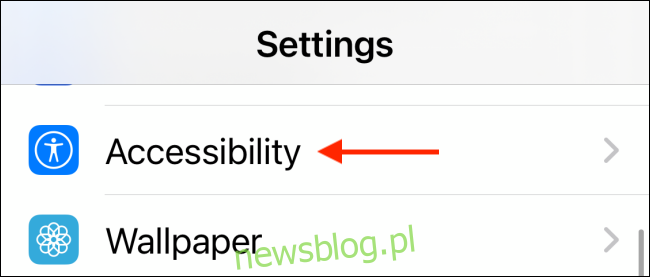Co roku Apple dodaje nowe i interesujące funkcje ułatwień dostępu. Jeśli korzystasz z systemu iOS 14 lub nowszego, możesz sterować urządzeniem i uruchamiać działania lub skróty, dotykając dwukrotnie lub trzykrotnie tylnej części iPhone’a. Oto jak to działa.
Back Tap to potężna funkcja ułatwień dostępu, która może przydać się wszystkim użytkownikom iPhone’a. Jeśli używasz iPhone’a X i nowszego, wystarczy dwukrotnie lub trzykrotnie dotknąć środkowej części tylnej części iPhone’a, aby uruchomić wstępnie skonfigurowaną czynność.
Możesz użyć Stuknij Wstecz, aby szybko otworzyć Centrum powiadomień, Centrum sterowania, Siri i nie tylko. Dzięki tej funkcji możesz nawet uruchamiać skróty. A dzięki skrótom w tle, również wprowadzonym w iOS 14, zostaną one zainicjowane natychmiast, bez konieczności przechodzenia do aplikacji Skróty.
Jednym z najpopularniejszych przypadków użycia, jakie widzieliśmy do tej pory, jest przywołanie Asystent Google (za pomocą niestandardowego skrótu) za pomocą gestu dwukrotnego dotknięcia.
Możesz ustawić Back Tap up, otwierając najpierw aplikację „Settings”. Następnie przejdź do sekcji „Dostępność”.
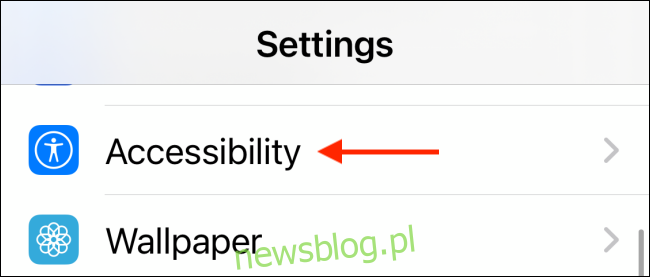
Tutaj dotknij opcji „Dotyk”.
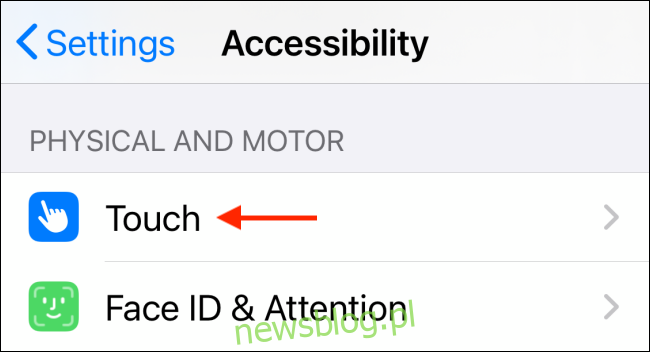
Przewiń do samego dołu strony i wybierz opcję „Back Tap”.
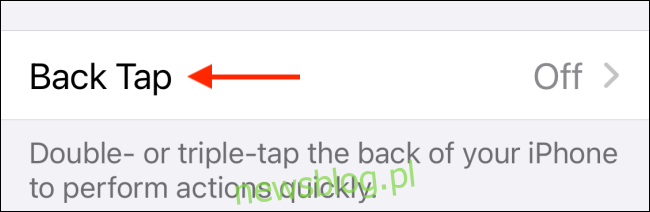
Zobaczysz teraz dwie różne opcje dostosowywania funkcji „Podwójne dotknięcie” lub „Potrójne dotknięcie”.
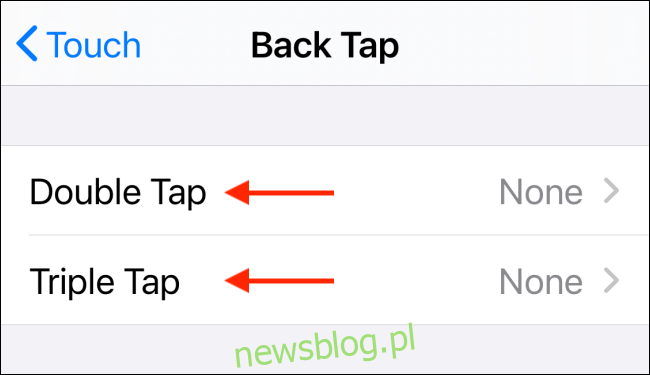
Wybierz jedną, aby zobaczyć listę wszystkich dostępnych działań. U góry znajdziesz akcje systemowe, takie jak Centrum powiadomień, Zrzut ekranu, Siri i inne. Przewiń w dół, aby znaleźć opcje ułatwień dostępu, takie jak AssistiveTouch, Smart Invert i inne.
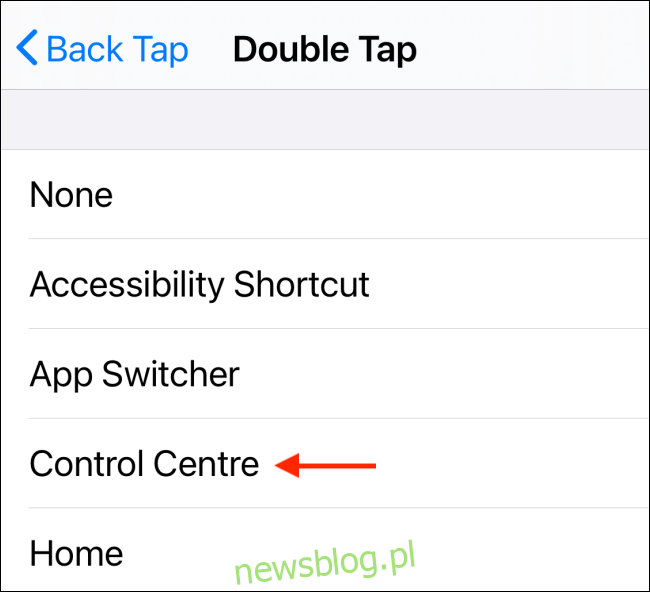
U dołu tego ekranu znajduje się sekcja poświęcona aplikacji Skróty. Tutaj wybierz skrót, aby skojarzyć go z jednym z gestów Back Tap.
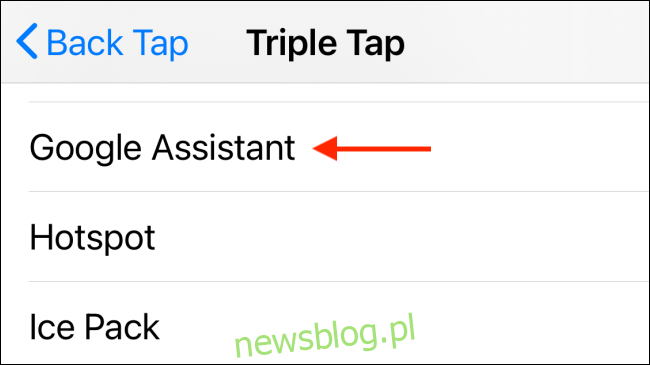
Po powrocie do poprzedniego ekranu zostanie aktywowany gest Back Tap. Teraz możesz w dowolnym momencie stuknąć dwukrotnie lub trzykrotnie tylną część telefonu iPhone, aby zainicjować wybraną akcję.
Chcesz dowiedzieć się więcej o widżetach na swoim iPhonie? Dowiedz się, jak system iOS 14 zmienił ekran główny, dodając zupełnie nowe widżety z możliwością dostosowania.